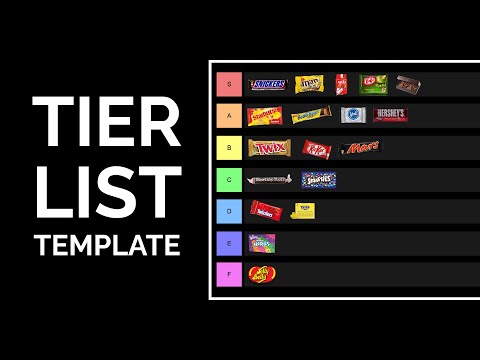Wenn Sie sich zum ersten Mal bei Yelp anmelden und ein Kompliment eingegangen ist, müssen Sie den Kommentar akzeptieren oder ablehnen. Dieser Artikel wird Ihnen diesen Prozess erklären.
Schritte
Methode 1 von 2: Über die Website

Schritt 1. Besuchen Sie die Yelp-Webseite in Ihrem Webbrowser

Schritt 2. Klicken Sie auf der Yelp-Homepage im gelben Feld rechts auf der Seite auf den Link "(x) neue Komplimente" oder "(Name) hat Ihnen ein neues Kompliment gesendet"
Die Top-Listen sind diejenigen, die Sie genehmigen müssen

Schritt 3. Lesen Sie den Text des Komplimentes

Schritt 4. Entscheiden Sie, ob Sie das Kompliment für die Veröffentlichung behalten (genehmigen) oder das Kompliment ablehnen (löschen) möchten

Schritt 5. Klicken Sie auf den Link "Genehmigen", der sich direkt rechts neben dem Kompliment selbst befindet
Das Feld "Genehmigen" ändert sich nach einigen Sekunden in das Wort "Gespeichert" und jetzt können die Leute Ihr neues Kompliment lesen.

Schritt 6. Klicken Sie auf die Schaltfläche "Löschen", wenn Sie der Meinung sind, dass dies kein gutes Kompliment ist
Methode 2 von 2: Über die Yelp für iPhone App
Komplimente annehmen

Schritt 1. Laden Sie die Yelp für iPhone App aus dem Apple AppStore herunter, installieren und öffnen Sie sie (falls Sie dies noch nicht getan haben)

Schritt 2. Melden Sie sich bei der Yelp für iPhone-App an

Schritt 3. Tippen Sie in der schwarzen Leiste am unteren Bildschirmrand auf die Schaltfläche "Über mich"

Schritt 4. Tippen Sie auf die Schaltfläche "Benachrichtigungen"

Schritt 5. Suchen Sie das Kompliment, das Sie genehmigen/ablehnen möchten, und tippen Sie darauf

Schritt 6. Beachten Sie, dass sich in jedem Kompliment, das Sie annehmen müssen, zwei Schaltflächen befinden
Eine davon ist die Schaltfläche "Genehmigen" und die andere die Schaltfläche "Löschen".

Schritt 7. Tippen Sie auf die grüne (mit weißer Schrift) Schaltfläche Genehmigen, um den Kommentar zu genehmigen

Schritt 8. Tippen Sie auf die Schaltfläche Ja, wenn Sie dem anderen Benutzer ein Kompliment senden möchten
Tippen Sie andernfalls auf das Nein und fahren Sie mit Ihrem fröhlichen Weg fort und tun Sie alles, was Sie sonst noch tun müssen.

Schritt 9. Wiederholen Sie diesen Vorgang für alle anderen Komplimente, die Sie annehmen müssen
Ablehnende Komplimente

Schritt 1. Laden Sie die Yelp für iPhone App aus dem Apple AppStore herunter, installieren und öffnen Sie sie (falls Sie dies noch nicht getan haben)

Schritt 2. Melden Sie sich bei der Yelp für iPhone-App an

Schritt 3. Tippen Sie in der schwarzen Leiste am unteren Bildschirmrand auf die Schaltfläche "Über mich"

Schritt 4. Tippen Sie auf die Schaltfläche "Benachrichtigungen"

Schritt 5. Suchen Sie das Kompliment, das Sie ablehnen möchten, und tippen Sie darauf

Schritt 6. Beachten Sie, dass sich in jedem Kompliment, das Sie annehmen müssen, zwei Schaltflächen befinden
Eine davon ist die Schaltfläche "Genehmigen" und die andere die Schaltfläche "Löschen".